Honor View 10: los mejores trucos para no perder detalle


Lanzado con Android 8.0 Oreo y EMUI 8, el Honor View 10 ofrece varias opciones de personalización y algunas perlas de software que vale la pena conocer.
Aquellos familiarizados con Huawei y su interfaz, ya conocerán las muchas posibilidades de personalización que ofrece. Control por gestos, variedad de fondos, añadir panel de aplicaciones, cambiar los textos de navegación, el tamaño de fuente, la temperatura de color de la pantalla, etc.
Para este tipo de trucos "base", te recomiendo visitar el artículo de trucos del Huawei P10 porque se aplican, en su mayor parte, también al View 10. A continuación, te presento algunos trucos extra que no están presentes en el artículo mencionado y que te permitirán utilizar tu dispositivo de manera diferente.
Reconocimiento facial para notificaciones y desbloqueo de dispositivos (de camino)
Honor ya ha lanzado una actualización de software para que esta característica sea más completa o para permitir a los usuarios desbloquear el dispositivo a través del reconocimiento facial. Hayas recibido la actualización o no, te recomiendo que actives esta función, al menos para poder acceder al contenido de las notificaciones desde la pantalla de bloqueo.
Para ello, ve a Configuración> Seguridad y privacidad> Reconocimiento de rostro.
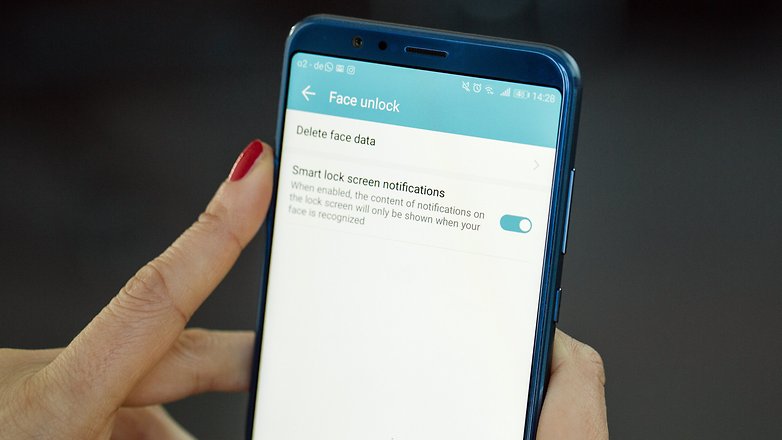
Oculta los efectos de audio para los oídos más exigentes
Al igual que en el Honor 9, también puedes experimentar con sonido en 3D en el View 10. Para ello, tendrás que conectar el dispositivo a los auriculares con cables, puesto que no es compatible con el uso de auriculares con Bluetooth. Hasta que no conectes los auriculares, el elemento de 'Efectos de audio Histen Huawei', accesible desde Configuración> Audio, no se activará.
Espacio privado: ¿quién no tiene algo que esconder?
Con esta característica, puedes crear una especie de isla privada accesible con una contraseña y con una huella dactilar diferente de la que normalmente se utiliza para acceder al dispositivo. Una función útil para aquellos que a menudo comparten su smartphone con amigos o compañeros de trabajo, y para aquellos que, en general, quieren asegurarse de que algunos datos, fotos o aplicaciones permanezcan lejos de las miradas indiscretas.
Descubre cómo funciona en este artículo y activa la función accediendo a Configuración> Seguridad y privacidad> Espacio privado.

Bloquear solo algunas apps
Si 'Espacio privado' te parece una solución demasiado drástica, puedes confiar en el 'Bloqueo de app' en Configuración> Seguridad y privacidad. Esta función te permite establecer una contraseña o tu huella dactilar para abrir ciertas aplicaciones en tu Honor View 10. Encontrarás la lista de aplicaciones que puedes bloquear manualmente moviendo el cursor dedicado hacia la derecha.
Navega por tus fotos mientras cargas
Una joya que puede que se te haya escapado en la sección 'Pantalla'. Se trata del salvapantallas que, cuando se activa, te mostrará automáticamente las fotos de tu 'Galería' mientras el teléfono se está cargando. Debes permitir el acceso a fotos y contenido multimedia y seleccionar la carpeta de origen además de la duración del la presentación. Un pequeño consejo: coloca el View 10 en un soporte para disfrutar mejor de las fotos.

Suite de juegos para evitar distracciones
Los jugadores apreciarán esta característica que te permite concentrarte en el juego y ahorrar batería. Simplemente abre la aplicación preinstalada en tu Honor View 10 y personaliza tu experiencia de juego como quieras. Podrás:
- Bloquear las teclas de navegación.
- Elegir entre el 'Modo Juego' (rendimiento optimizado a expensas del consumo de energía), el 'Modo Inteligente' (equilibrio de rendimiento y consumo de batería) o el 'Modo de ahorro de energía' (reduce el consumo en paralelo al rendimiento de los juegos).
- Habilitar 'Juegos ininterrumpidos' para ocultar notificaciones en la pantalla, excepto por alarmas, llamadas y alertas de batería baja.
Convierte el View 10 en un mando a distancia
El View 10 integra un sensor de infrarrojos que, en combinación con la aplicación preinstalada en el dispositivo, te permitirá usar el smartphone como si fuera un control remoto. Busca la app llamada 'Control remoto' (o 'Mando a distancia'), haz clic en 'Agregar mando', selecciona el dispositivo al que deseas conectarte y sigue las instrucciones para completar el emparejamiento. También puedes personalizar el control remoto seleccionando el elemento dedicado.
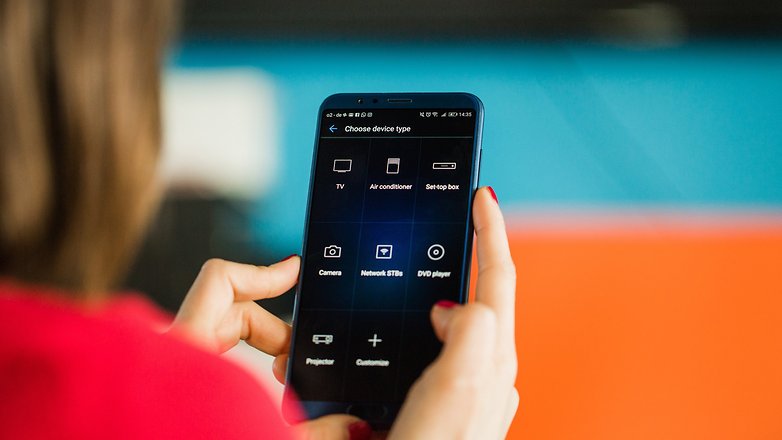
Usa la voz para llamar, buscar el dispositivo y más
La activación de los comandos por voz puede ser útil para todas aquellas situaciones en las que tienes las manos ocupadas. Ve a Configuración> Soporte Inteligente> Comando de Voz y selecciona las opciones que prefieras. Para poder llamar desde la pantalla de desbloqueo o buscar tu dispositivo, primero deberás hacer clic en 'Reactivación de voz' y decir "Dear Honor" tres veces seguidas en un entorno silencioso. El procedimiento es el mismo para activar la asistencia por voz de Google, solo cambian las palabras mágicas que, por cierto, se pueden personalizar.
Personalmente encuentro útil la 'Llamada rápida', con la que utilizaremos la voz para realizar una llamada. Simplemente mantén presionada la tecla de volumen bajo durante unos segundos desde la pantalla de bloqueo y diga el nombre del contacto al que quieras llamar. Intenta acercarte lo más posible al micrófono o puede que el reconocimiento de voz no funcione correctamente.
También es interesante la posibilidad de ir en busca del smartphone simplemente diciendo "Dear Honor, where are you?"
Vista de pantalla completa para aplicaciones y juegos
El View 10 usa una pantalla 18:9 pero no todas las aplicaciones la usan de forma predeterminada. Para usar la vista de pantalla completa, puedes:
- Abrir una aplicación y hacer clic en 'Vista de pantalla completa' en la parte inferior de la pantalla; luego haz clic en 'Aceptar' para confirmar.
- Ve a Configuración> Pantalla> Vista a pantalla completa y selecciona manualmente las aplicaciones donde quieras activar esta función. Sin embargo, ten en cuenta que si no está optimizado para este tipo de pantalla, aparecerán bordes negros alrededor de la ventana de la aplicación.
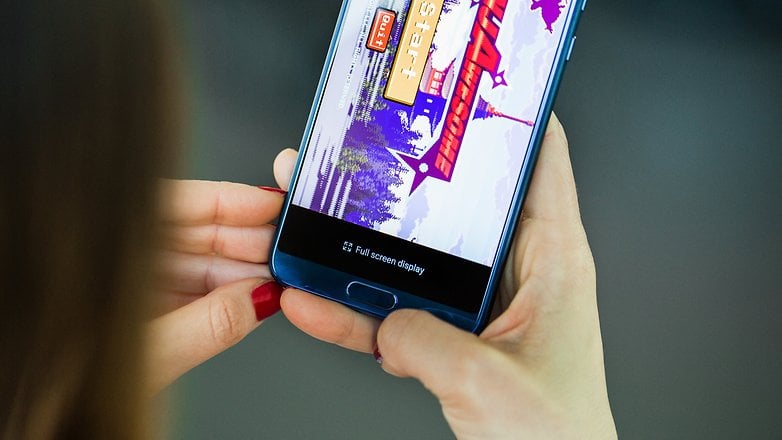
Cancelar el envío de SMS (por si se cambia de opinión)
Para aquellos que aún prefieren los mensajes SMS a los mensajes de WhatsApp o Telegram, puede ser útil activar la función 'Cancelar envío' desde la configuración de la aplicación mensajes. Una vez activada, tienes seis segundos para hacer clic y cancelar el envío.
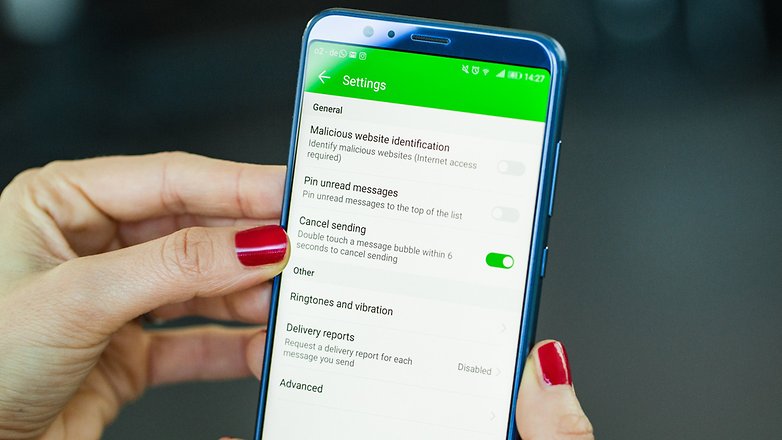
Hay muchas posibilidades ofrecidas por el Honor View 10. Pronto os ofreceremos un artículo dedicado a la cámara que te permitirá utilizar mejor la cámara dual. ¿Qué otros trucos te gustaría encontrar en este artículo?







